Services Hub Connector – Funktionen (Unified)
Services Hub Connector ist eine Azure-Ressource, die unserem Unified/Premier-Publikum, das in erster Linie im Azure-Ökosystem arbeitet, die Funktionalität von Services Hub On-Demand-Bewertungen direkt zur Verfügung stellt. Sie können Ihre On-Demand-Bewertungserfahrung in Azure beginnen und fortsetzen und so die Komplexität reduzieren, ohne das Azure-Ökosystem zu verlassen, um Ihre proaktiven Bedürfnisse zu erfüllen.
Auf den Services Hub zugreifen
Über den Services Hub Connector können Sie jederzeit zu Ihrem Services Hub gelangen. Klicken Sie auf dem Services Hub Connector im linken Navigationsbereich auf Übersicht, wählen Sie im oberen Navigationsbereich Zu Services Hub wechseln aus, und eine neue Registerkarte wird geöffnet.

Hinweis
Lesen Sie die Dokumentation zur Erstellung Ihres Services Hub Connectors.
Verwalten von Verbindungen
Wenn Sie sich im Services Hub Connector befinden, können Sie jetzt eine Verbindung zu mehreren Log Analytics-Arbeitsbereichen herstellen, ohne dass mehrere Services Hubs erforderlich sind – wie es derzeit der Fall ist. Sie werden in der Lage sein, Ihre Rollen und Berechtigungen in Azure und Log Analytics zu verwalten, sodass verschiedene Gruppen bei Bedarf die Daten der anderen nicht sehen können.
Klicken Sie auf dem Services Hub Connector im linken Navigationsbereich auf On-Demand-Bewertungen, und wählen Sie anschließend im oberen Navigationsbereich Verbindungen verwalten aus.

Wählen Sie Hinzufügen, um den gewünschten Log Analytics-Arbeitsbereich hinzuzufügen.
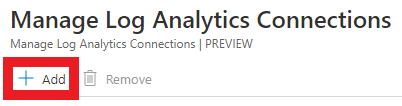
Jetzt sind Sie in der Lage, mehrere Log Analytics-Arbeitsbereiche im Services Hub Connector zu verbinden. Nachdem Sie Ihren ersten Log Analytics-Arbeitsbereich hinzugefügt haben, wählen Sie erneut Hinzufügen, um Ihren nächsten Log Analytics-Arbeitsbereich hinzuzufügen.
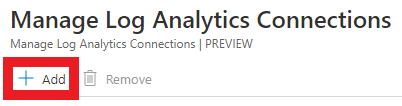
Anschließend sehen Sie alle Log Analytics-Arbeitsbereiche, die Sie hinzugefügt haben
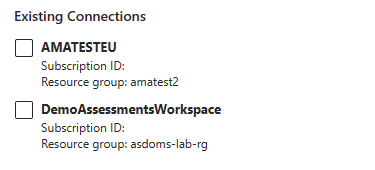
Nachdem Sie nun mehrere Log Analytics-Arbeitsbereiche verbunden haben, wählen Sie auf der Seite „On-Demand-Bewertung“ das Dropdownfeld Log Analytics-Arbeitsbereich aus, und wählen Sie den Namen des Log Analytics-Arbeitsbereichs aus, den Sie anzeigen möchten, und die Kacheln ändern sich zu den neuen Arbeitsbereichsdaten.
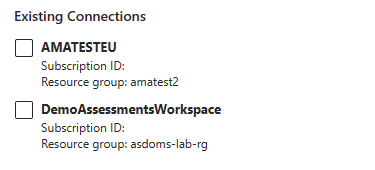
Hinweis
Wenn Sie keinen Zugriff auf den von Ihnen gewählten Log Analytics-Arbeitsbereich haben, wird auf der Seite, auf die Sie keinen Zugriff haben, ein Fehler angezeigt.
Hinweis
Wenn Sie den Azure-Eigentümer, andere Rollen Ihrer Azure-Abonnements oder Log Analytics-Arbeitsbereiche nicht kennen, folgen Sie bitte diesem Link, um herauszufinden, an wen Sie sich in Ihrer Organisation wenden können, um Zugriffsrechte auf diese Daten zu erhalten: Rollenzuweisungen bei Azure-Abonnements
Sie können auch alle Log Analytics-Arbeitsbereiche aus dem Services Hub Connector entfernen. Klicken Sie auf dem Services Hub Connector im linken Navigationsbereich auf On-Demand-Bewertungen, und wählen Sie anschließend im oberen Navigationsbereich Verbindungen verwalten aus.
Markieren Sie dann das Kontrollkästchen der Log Analytics-Arbeitsbereiche, die Sie entfernen möchten, und wählen Sie dann Entfernen. Sie sehen diesen Log Analytics-Arbeitsbereich nicht mehr in Ihrem Dropdowfeld der Log Analytics-Arbeitsbereiche.
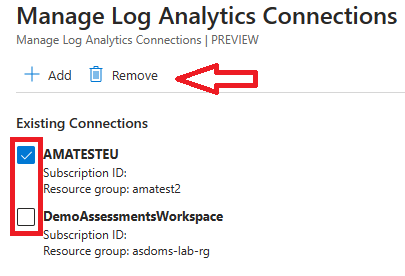
On-Demand-Bewertungen hinzufügen:
Nachdem Sie Ihre(n) Log Analytics-Arbeitsbereich(e) verbunden haben, können Sie nun, wenn Sie sich im Services Hub Connector befinden, mehrere On-Demand-Bewertungen auf einmal „hinzufügen“, anstatt einzeln wie im Services Hub.
Klicken Sie im Services Hub Connector auf On-Demand-Bewertungen im linken Navigationsbereich und wählen Sie dann im oberen Navigationsbereich „Bewertungen hinzufügen“ aus.
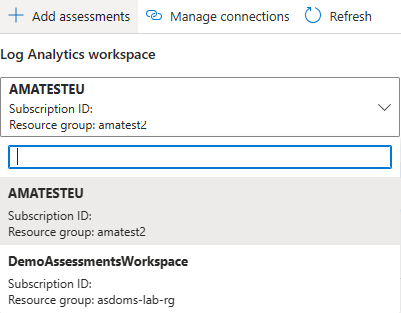
Sie haben jetzt die Möglichkeit, Alle auszuwählen und alle On-Demand-Bewertungen auf einmal hinzuzufügen oder gezielt die Kästchen für die On-Demand-Bewertungen zu markieren, die Sie auf einmal hinzufügen möchten.
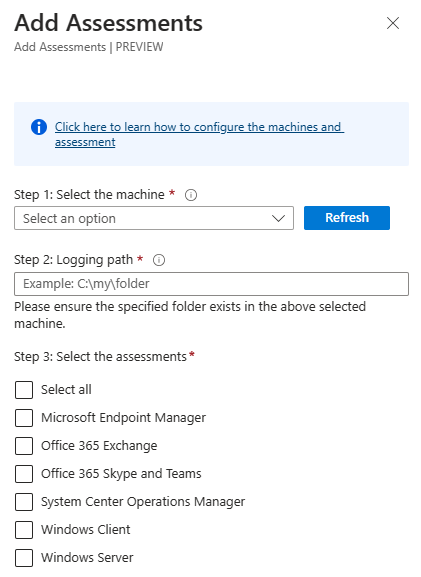
Hinweis
Durch das Hinzufügen einer neuen Bewertung wird die neue AMA-Erfahrung gestartet, wie im Dokument zum Einrichten der On-Demand-Bewertung beschrieben
Jetzt sehen Sie alle neu hinzugefügten Kacheln der On-Demand-Bewertung auf dem Blatt für die On-Demand-Bewertung, damit Sie und Ihr Team Ihre proaktiven Daten konfigurieren und anzeigen können.
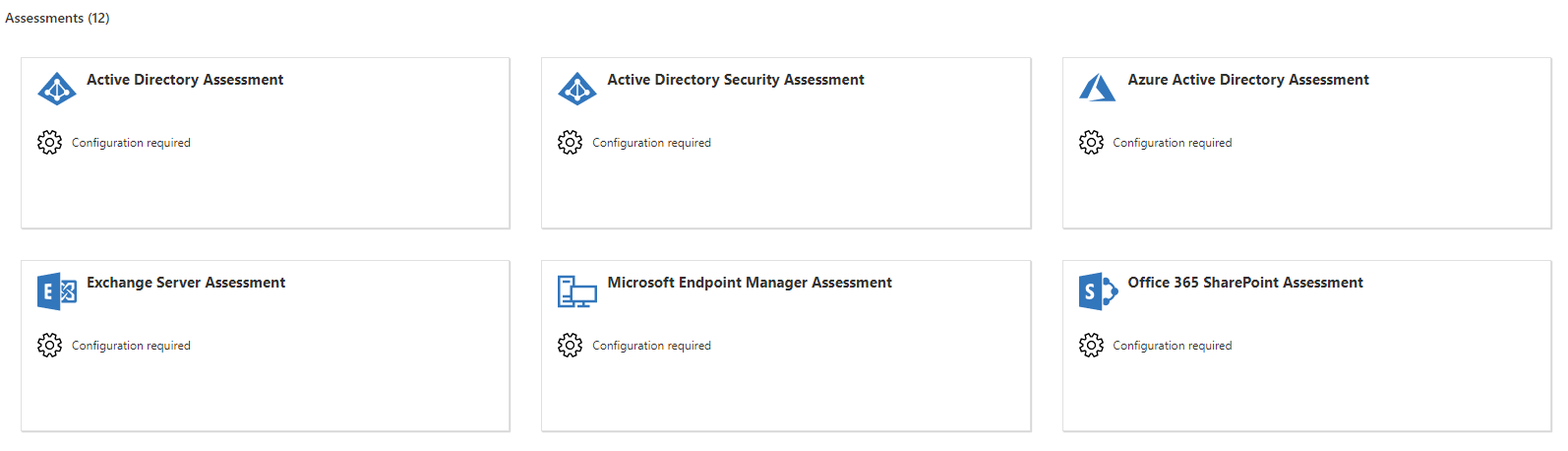
Wichtig
Ähnlich wie beim Services Hub-Portal müssen Sie zunächst Ihren Datenerfassungscomputer konfigurieren, damit Sie mit Ihrem Services Hub Connector Bewertungen hinzufügen können. Dieser Prozess wird im Dokument zum Einrichten der On-Demand-Bewertung - Konfigurationsmethoden beschrieben.
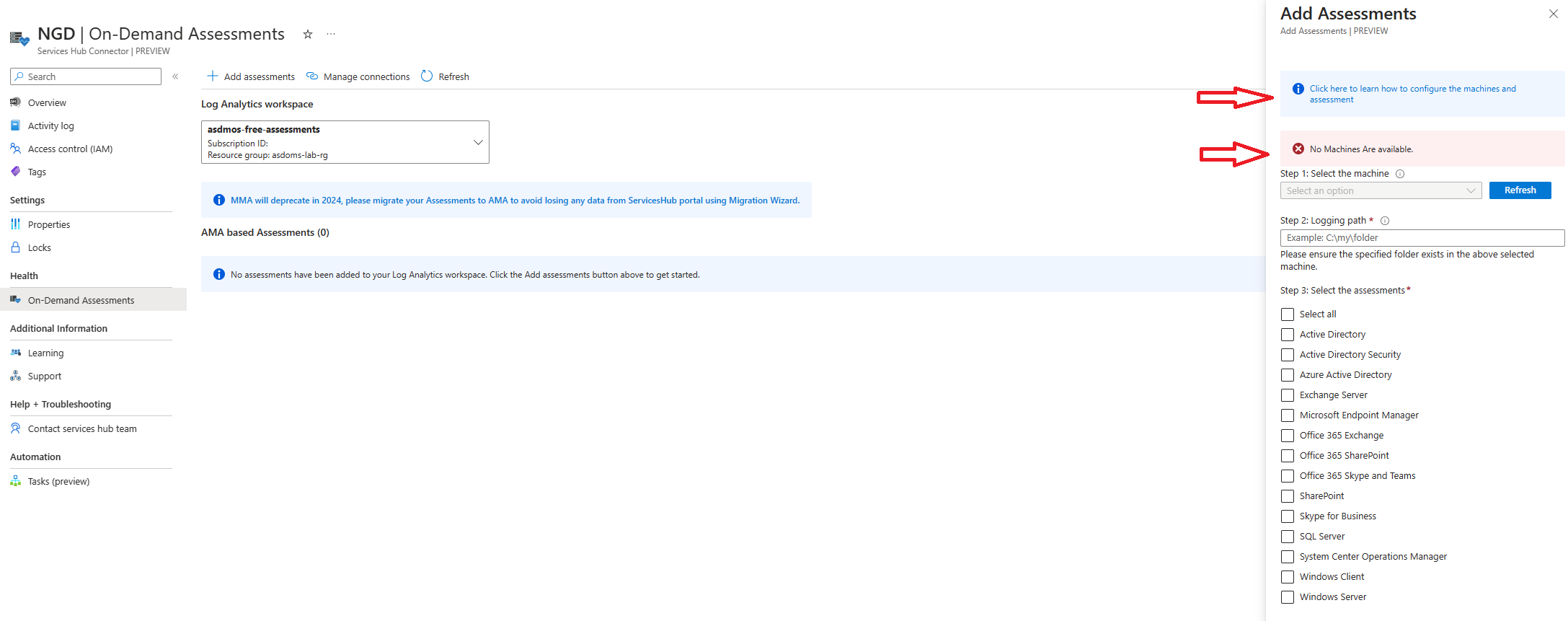
Verschiedene Kachelstatus
Es gibt unterschiedliche Status für Ihre On-Demand-Bewertungen, je nachdem, wo Sie sich auf der Reise befinden.
Hinzugefügte On-Demand-Bewertung und Bedarfskonfiguration
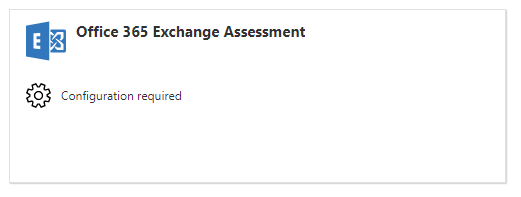
Diese Kachel führt Sie auf die Konfigurationsseite von Log Analytics.
Konfigurierte On-Demand-Bewertung und Anzeigen von Daten
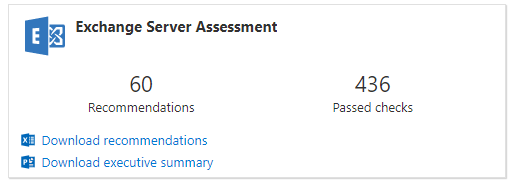
Diese Kachel führt Sie zur Detailseite der On-Demand-Bewertung in Log Analytics, auf der Sie alle Ihre Daten einsehen können.
Berichte
Im Services Hub Connector können Sie Berichte für alle Ihre On-Demand-Assessments von allen Ihren verbundenen Log Analytics-Arbeitsbereichen aus anzeigen, ohne zum Services Hub zurückkehren zu müssen, um Ihre Berichte anzuzeigen.
Klicken Sie auf dem Services Hub Connector im linken Navigationsbereich auf On-Demand-Bewertungen, und wählen Sie dann einen beliebigen Bericht aus Ihren konfigurierten On-Demand-Bewertungen aus, der Daten enthält. Dieser Bericht wird zu Ihrer weiteren Verwendung heruntergeladen.
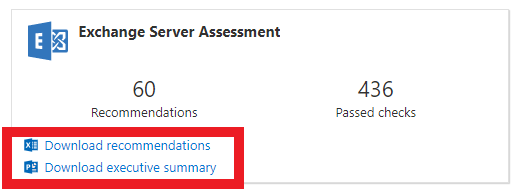
Services Hub Support kontaktieren
Wenn Sie ein Support-Ticket zu Problemen mit dem Services Hub erstellen müssen, können Sie das Services Hub Team innerhalb des Services Hub Connectors kontaktieren.
Klicken Sie auf dem Services Hub Connector im linken Navigationsbereich auf Services Hub Team kontaktieren, und wählen Sie anschließend im oberen Navigationsbereich Support-Anfrage erstellen aus.
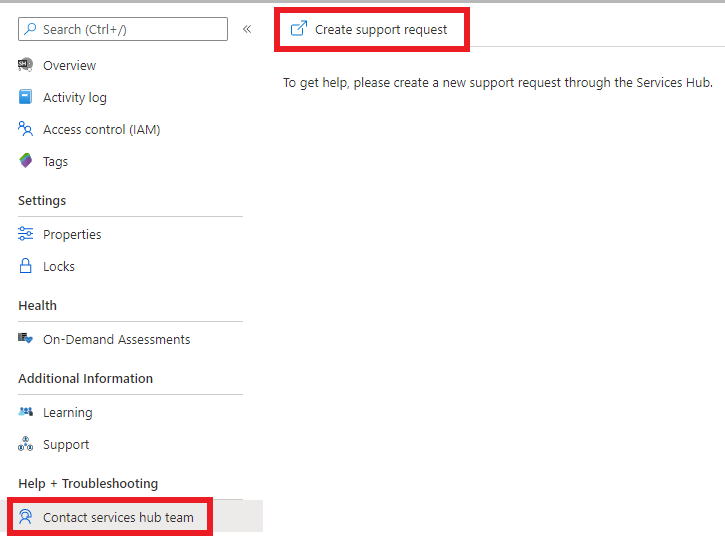
Hinweis
Dies ist für den Support des Services Hub und nicht zum Öffnen einer Microsoft-Supportanfrage. Bitte melden Sie sich beim Services Hub an, um Microsoft-Support-Anfragen zu erstellen.